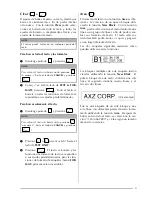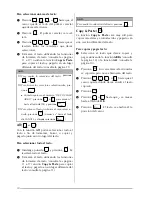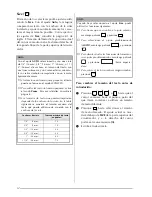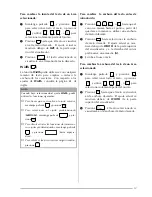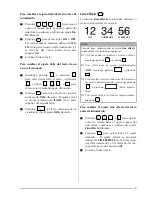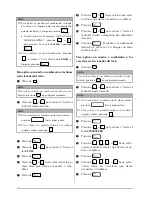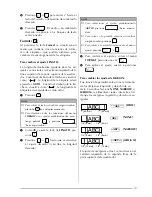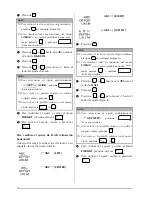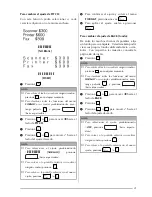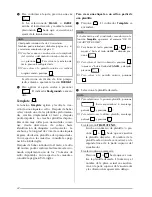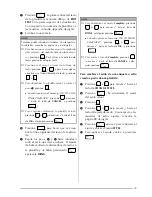22
5
Para confirmar el ajuste, presione una vez
.
Si ha seleccionado SMALL o LARGE,
escriba el texto deseado y cambie la fuente
presionando
hasta que se visualice el
ajuste de la fuente deseada.
Si selecciona un diseño de fono preajus-
tado, volverá a aparecer el menú FORMAT.
6
Para aplicar el ajuste vuelva a presionar
. El indicador Background se encen-
derá.
Template (
)
La función Template agiliza y facilita la crea-
ción de una etiqueta o sello. Después de haber
seleccionado una de las plantillas preformatea-
das, cambie simplemente el texto y después
podrá imprimir. Las muchas plantillas disponi-
bles serán muy útiles para necesidades comu-
nes, desde direcciones de sobres hasta
identificación de disquetes o videocasetes. La
anchura y la longitud de cinta de cada etiqueta
impresa desde una plantilla están preajustadas.
Con respecto a las muestras, consulte las pági-
nas 85 a 88 de inglés.
Después de haber introducido el texto, el estilo
del mismo podrá cambiare fácilmente seleccio-
nando simplemente uno de los 7 formatos de
estilo disponibles. Con respecto a las muestras,
consulte la página 89 de inglés.
Para crear una etiqueta o un sello a partir de
una plantilla:
1
Presione .
El
indicador
Template se
encenderá.
2
Seleccione la plantilla deseada.
Si seleccionó TEMPLATE NO.:
Escriba un número de plantilla (o pre-
sione
o
) hasta que se visualice
la plantilla deseada). El nombre de la
plantilla seleccionada se mostrará en la
segunda línea de la parte superior del
visualizador.
Si seleccionó una categoría:
Presione
o
hasta que se visua-
lice la plantilla deseada. El número y el
nombre de la placa actual se visualiza-
rán en la parte superior del visualziador
y las dimensiones aparecerán debajo.
NOTA
Usted podrá introducir hasta 20 caracteres.
También podrá introducir símbolos (páginas 6 y 6)
y caracteres acentuados (página 5) .
☞
Para hacer que se visualice una vista ampliada
del carácter o del símbolo situado sobre el cur-
sor
, presione
. Para volver a la edición de
texto, presione cualquier tecla.
☞
Para volver a la pantalla anterior sin realizar
ningún cambio
, presione
.
New Block
Font
Zoom
Image
Cancel
New Block
Templt
NOTA
Si había texto en el visualizador cuando inicio la
función Template, aparecerá el mensaje “
OK TO
VLEAR TEXT BUFFER
”.
☞
Para borrar el texto, presione
o
para
mover
9
hasta el lado de OK, y después pre-
sione .
☞
Para volver al texto sin borrarlo
, presione
(o mueva
9
hsta el lado de CANCEL, y después
presione ).
☞
Para volver a la pantalla anterior
, presione
.
NOTA
☞
Para seleccionar la primera plantilla
, presione
(barra espaciadora) (o mantenga
pulsada
y presione
).
☞
Para seleccionar la última plantilla
, mantenga
pulsada
y presione
.
Templt
New Block
Cancel
New Block
Cancel
Code
Code
Summary of Contents for P-touch PRO PT-9400
Page 8: ...1 Ch 1 Before You Start Before You Start Chapter 1 Before You Start ...
Page 14: ...7 Ch 2 Getting Started Chapter 2 Getting Started ...
Page 19: ...12 Ch 2 Getting Started Getting Started ...
Page 20: ...13 Ch 3 Functions Chapter 3 Functions ...
Page 67: ...60 Ch 3 Functions Functions ...
Page 68: ...61 Ch 4 Using Labels and Stamps Chapter 4 Using Labels and Stamps ...
Page 81: ...74 MACHINE SPECIFICATIONS ...
Page 82: ...75 Appendix Appendix ...
Page 103: ......
Page 105: ......
Page 106: ...GUÍA DEL USUARIO ...
Page 109: ...ii ...
Page 149: ...39 ...
Page 150: ...40 ...